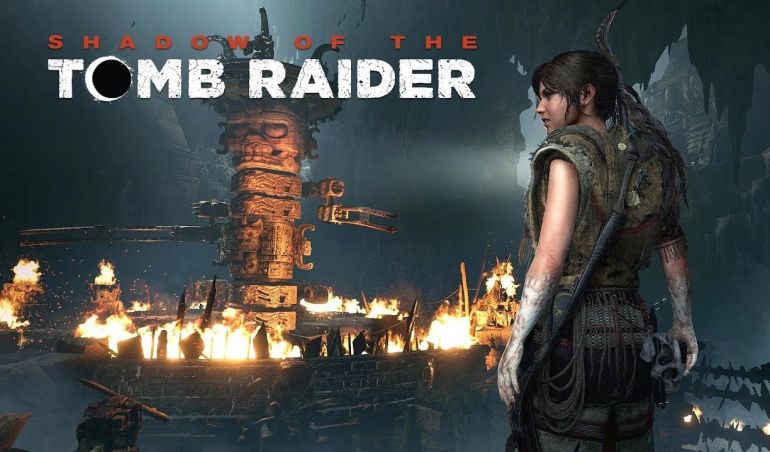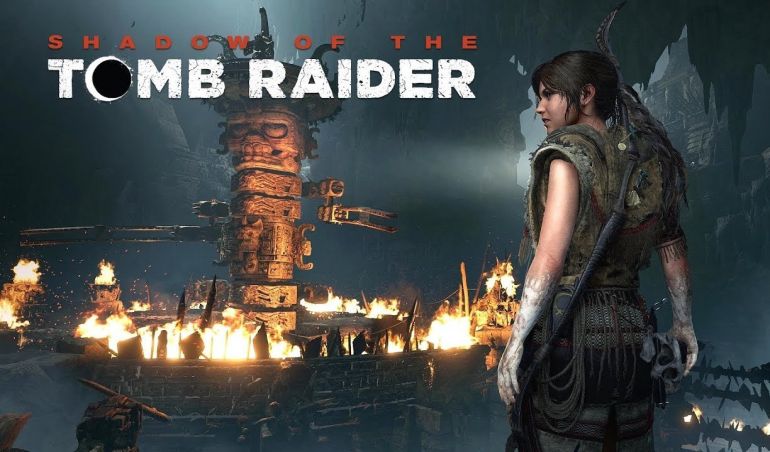
По сравнению со многими другими играми, вышедшими в 2018 году, Shadow of the Tomb Raider считается наименее проблематичной. Пользователи очень редко сталкивались с проблемами, связанными непосредственно с запуском игры, а также в течение игрового процесса. Мы составили небольшой список имеющихся на данный момент ошибок и проблем, и расскажем о том, как решить их.
Системные требования
Перед покупкой игры всегда проверяйте заявленные минимальные системные требования. В основном, пользователи считают такие требования завышенными, и говорят, что можно запустить приложение на еще более слабых ПК. Мы рекомендуем не рисковать.
- Операционная система: Windows 7 (64-разрядная).
- Процессор: Intel Core i3-3220 INTEL или эквивалентный AMD.
- Оперативная память: 8 ГБ ОЗУ.
- Видеокарта: Nvidia GTX 660 / GTX 1050 или AMD Radeon HD 7770.
- DirectX: Версии 11.
- Место на диске: 40 ГБ.
Игра не запускается
Перед установкой игры убедитесь, что на выбранном разделе жесткого диска достаточно места для установки. Попробуйте запустить приложение Steam от имени администратора.
Помимо этого, иной причиной проблемы с запуском может стать встроенное приложение «Защитник Windows». В некоторых случаях он распознает .exe-файл игры в качестве опасного ПО и блокирует запуск приложения. Если вы используете лицензионную цифровую копию игры, то попробуйте отключить его перед запуском.
Черный экран
Если после запуска игры наблюдается лишь черный экран — обновите драйвера графического процессора (скачать их можно с официальных сайтов производителей Nvidia или AMD). Загрузите и установите библиотеку dll-файлов DirectX, а также распространяемые пакеты Visual C++ и Microsoft .NET Framework.
Игроки сообщали о черном экране после запуска приложения, но в некоторых случаях появлялся звук из главного меню. Все дело в конфликте разрешения устройства вывода (монитора) и разрешении приложения по умолчанию. Закройте приложение и измените разрешение экрана на пользовательское (вкладка «Настройки» после запуска игры в Steam). Если это не помогло, в таком случае нужно перейти в «Оконный режим» после запуска игры: нажмите сочетание клавиш Alt+Enter, откройте настройки графики и задайте нужное разрешение экрана.
Проблемы с производительностью
Несмотря на то, что игра требует достаточно большое количество видеопамяти, пользователи, которые имеют в распоряжении ПК средней сборки могут без особых трудностей поиграть в Shadow of the Tomb Raider. Если вы из числа таких игроков, то мы рекомендуем понизить настройки графики до минимальных, выключить сглаживание, а также включить (отключить) вертикальную синхронизацию.
Что касается вертикальной синхронизации (VSync) — это, безусловно очень хорошая функция, которая приравнивает значение FPS к частоте обновления монитора, а также убирает резкие перепады кадров и позволяет видеоадаптеру работать не на полную мощность. С другой стороны, при включении VSync задействуется больше ресурсов центрального процессора, что также может сказаться на производительности в игре. Поэтому в большинстве случаев на маломощных машинах вертикальную синхронизацию лучше отключать.
Мы рекомендуем устанавливать Shadow of the Tomb Raider на твердотельный накопитель (SSD), если таковой имеется. Это позволит избавиться от зависаний, а также ускорит загрузку в переходах между локациями.
Перед запуском игры всегда закрывайте другие приложения, которые могут задействовать ресурсы ПК. К таким приложениям можно отнести браузеры, а также задачи, работающие в фоновом режиме. Отследить их довольно просто: откройте «Диспетчер задач» сочетанием клавиш Ctrl+Shift+Esc (или нажатием правой кнопкой мыши на панели задач). По задействованным ресурсам ЦП, ОЗУ, видеокарты или диска отследите и завершите посторонние процессы.
Ошибка «DXGI_ERROR_DEVICE_HUNG»
Некоторые пользователи сталкивались с ошибкой «DXGI_ERROR_DEVICE_HUNG» при запуске игры. Дело в том, что такая проблема возникает только у обладателей видеокарт Nvidia GPU. Как правило, ошибка может быть связана с «битыми» файлами библиотеки dll-файлов DirectX или устаревшим драйвером графического процессора. Разгон центрального процессора и видеокарты также могут привести к этой ошибке. Чтобы решить ее — действуйте методом исключения.
Если даже после этих действий ошибка не покидает вас:
- откройте панель Nvidia и во вкладке «Параметры 3D» выберите «Регулировка настроек изображения с просмотром», затем выберите пункт «Расширенные настройки 3D изображений» и нажмите «Перейти»,
- откройте вкладку «Программные настройки», найдите приложение Shadow of the Tomb Raider и нажмите «Добавить»,
- установите по умолчанию имеющийся графический процессор, используя функцию «CUDA — графические процессоры».